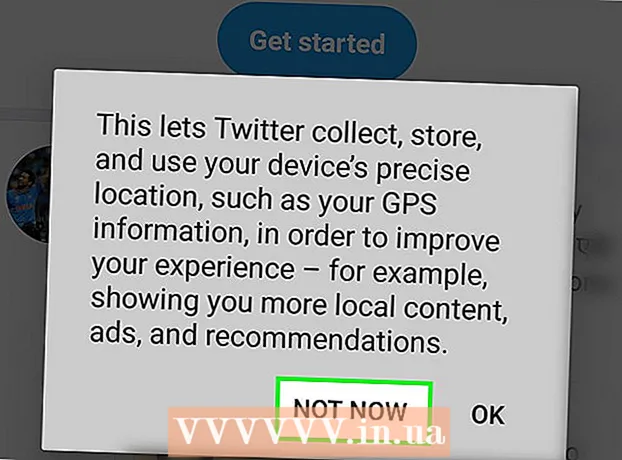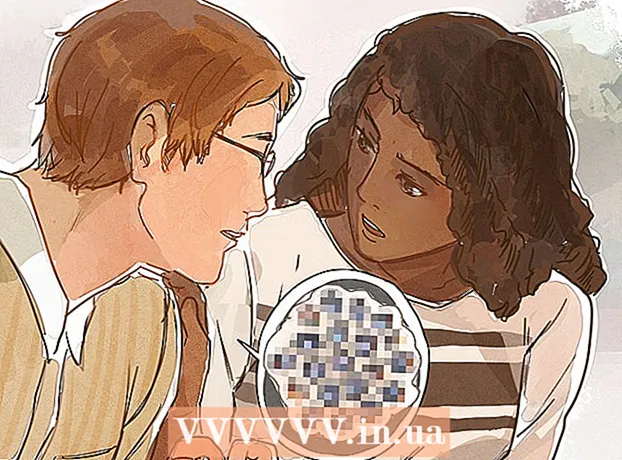Муаллиф:
Joan Hall
Санаи Таъсис:
26 Феврал 2021
Навсозӣ:
1 Июл 2024

Мундариҷа
Системаи амалиётӣ (ОС) маҷмӯи барномаҳоест, ки таъсири мутақобилаи захираҳои сахтафзор ва барномаҳои дар компютер насбшударо назорат мекунанд. Аксари компютерҳо системаи оператсионии Windows -ро идора мекунанд, аммо дигар системаҳои оператсионии машҳур ба монанди Mac OS ва Linux мавҷуданд. Илова ба тафтиши версияи системаи амалиётӣ (масалан, Windows 7), шумо метавонед дигар маълумоти муфидро пайдо кунед, масалан, битҳои система (32-бита ё 64-бита).
Қадамҳо
 1 Компютери худро фурӯзон кунед ва ҳангоми боркунӣ экранро тамошо кунед.
1 Компютери худро фурӯзон кунед ва ҳангоми боркунӣ экранро тамошо кунед. 2 Номи OS -и насбшуда бояд дар экран нишон дода шавад, масалан, Windows Vista. Агар шумо номи ОС -ро надида бошед, ё агар ба шумо маълумоти бештар лозим бошад, хонед.
2 Номи OS -и насбшуда бояд дар экран нишон дода шавад, масалан, Windows Vista. Агар шумо номи ОС -ро надида бошед, ё агар ба шумо маълумоти бештар лозим бошад, хонед.  3 "Оғоз" -ро клик кунед (кунҷи чапи поён).
3 "Оғоз" -ро клик кунед (кунҷи чапи поён).- Агар шумо тугмаи Оғоз надошта бошед, ба тамғаи ин ё он системаи оператсионӣ диққат диҳед.
- Логотип ё нишони парчами Microsoft Windows нишон медиҳад, ки шумо версияи Windows -ро пештар аз Windows 95 доред, масалан Windows 3.11.
- Сарпӯши сурх дар кунҷи экран нишон медиҳад, ки шумо системаи оператсионии Red Hat Linux -ро идора карда истодаед.
- Агар шумо дар кунҷи экрани худ "L" -и сабз ё кабудро бинед, дар компютери шумо Lindows ё Linspire кор мекунад.
- Нишонаи изи хокистарӣ ё сиёҳ дар кунҷи экран маънои онро дорад, ки шумо интерфейси графикии корбарро (GUI) бо номи GNU Network Object Model Environment (GNOME) дар Linux ё UNIX истифода мебаред.
- Агар калимаҳои "Офтоб" ё "Solaris" дар заминаи арғувон навишта шуда бошанд, пас ин системаи оператсионии Sun Solaris аст.
 4 Ба матн дар охири менюи Оғоз нигоҳ кунед, ки метавонад шуморо аз ном ва версияи ОС -и насбшуда, аз қабили Windows 95, Windows 2000 Professional, Windows XP Home ва ғайра огоҳ созад.ва ғайра
4 Ба матн дар охири менюи Оғоз нигоҳ кунед, ки метавонад шуморо аз ном ва версияи ОС -и насбшуда, аз қабили Windows 95, Windows 2000 Professional, Windows XP Home ва ғайра огоҳ созад.ва ғайра - Агар шумо номи ОС -ро надида бошед, ё агар ба шумо маълумоти бештар лозим бошад, хонед.
 5 Дар сатри ҷустуҷӯ дар менюи оғоз winver нависед ва Enter -ро пахш кунед.
5 Дар сатри ҷустуҷӯ дар менюи оғоз winver нависед ва Enter -ро пахш кунед.- Ё клик кунед Оғоз - Иҷро кунед, winver нависед ва Enterро пахш кунед.

- Ё клик кунед Оғоз - Иҷро кунед, winver нависед ва Enterро пахш кунед.
 6 Равзанаи "Дар бораи Windows" кушода мешавад. Номи OS дар болои тиреза нишон дода мешавад.
6 Равзанаи "Дар бораи Windows" кушода мешавад. Номи OS дар болои тиреза нишон дода мешавад. - Рақами версияи системаи амалиётӣ дар хати Version нишон дода мешавад ва бастаҳои хидматрасонӣ дар қавс нишон дода мешаванд. Масалан: Версияи 6.0 (Сохтани 6001: Хадамоти бастаи 1).

- Рақами версияи системаи амалиётӣ дар хати Version нишон дода мешавад ва бастаҳои хидматрасонӣ дар қавс нишон дода мешаванд. Масалан: Версияи 6.0 (Сохтани 6001: Хадамоти бастаи 1).
 7 Ба таври дигар, тасвири "Компютери ман" -ро бо тугмаи рости муш пахш кунед (дар мизи корӣ ё дар менюи Оғоз).
7 Ба таври дигар, тасвири "Компютери ман" -ро бо тугмаи рости муш пахш кунед (дар мизи корӣ ё дар менюи Оғоз). 8 Аз меню Хусусиятҳоро интихоб кунед.
8 Аз меню Хусусиятҳоро интихоб кунед. 9 Маълумот дар бораи система дар ҷадвали "Умумӣ" оварда шудааст, ки дар он шумо метавонед номи ОС ва умқи битии онро пайдо кунед.
9 Маълумот дар бораи система дар ҷадвали "Умумӣ" оварда шудааст, ки дар он шумо метавонед номи ОС ва умқи битии онро пайдо кунед.- Ном ва версияи системаи амалиётӣ дар қисмати система, масалан, Windows XP Home нишон дода мешавад.
- Агар шумо версияи 64-битии Windows XP дошта бошед, пас шумо калимаҳои "x64 Edition" -ро хоҳед ёфт. Агар ин калимаҳо вуҷуд надошта бошанд, пас шумо версияи 32-битаи ОС доред.
- Дар Windows Vista ё Windows 7, сатри "Навъи система" "системаи амалиётии 64-бита" ё "системаи амалиётии 32-бита" -ро нишон медиҳад.
Маслиҳатҳо
- Бастаи хидматҳо як файли ягонаи навсозӣ мебошад, ки барои беҳтар кардани системаи амалиётӣ, барномаҳои компютерӣ ё дигар маҳсулот пешбинӣ шудааст.
- Нишонаи себ дар кунҷи чапи болоии экран нишон медиҳад, ки шумо Mac OS -ро истифода мебаред. Шумо метавонед маълумоти муфассалро дар бораи Mac OS бо пахши тасвири себ ва интихоби "Дар бораи ин компютер" ё "Дар бораи ин Mac" аз меню пайдо кунед.
- Агар шумо намедонед, ки кадом маҷмӯаи тақсимоти Linux ё UNIX дар компютери шумо насб шудааст, барои гирифтани маълумот дар бораи версияи система ба терминали фармони uname ё uname –а ворид кунед.
- Агар фармони қаблӣ кор накард, cat / etc / issue -ро ворид кунед
- Кӯшиш кунед, ки ба ҷои winver дар равзанаи Иҷро вер нависед.
Ба шумо чӣ лозим
- Муш
- Менюи оғоз
- Равзанаи иҷро
- Нишони компютери ман